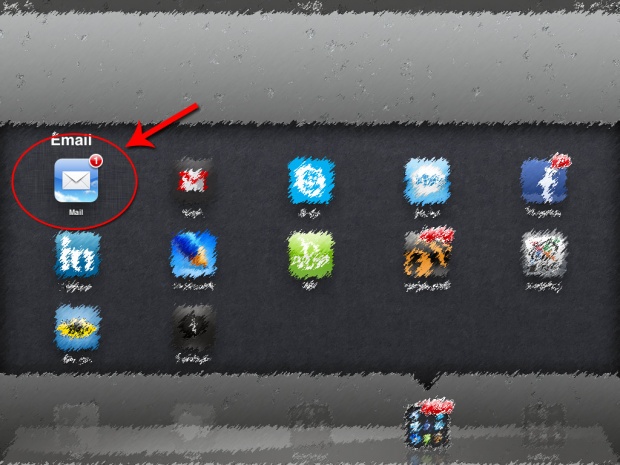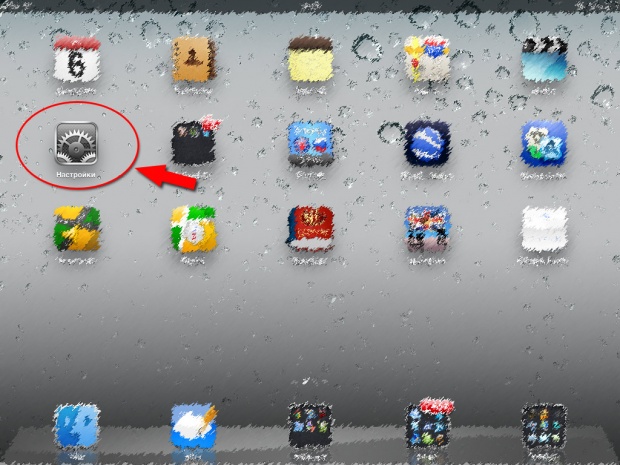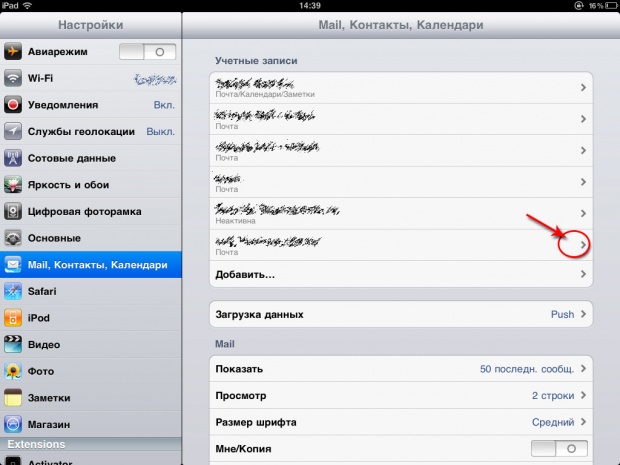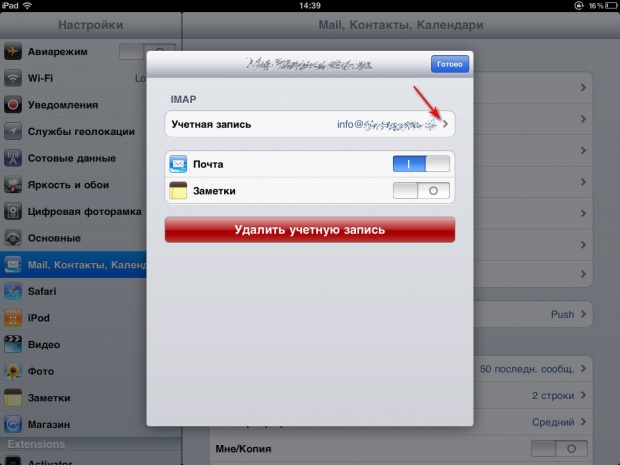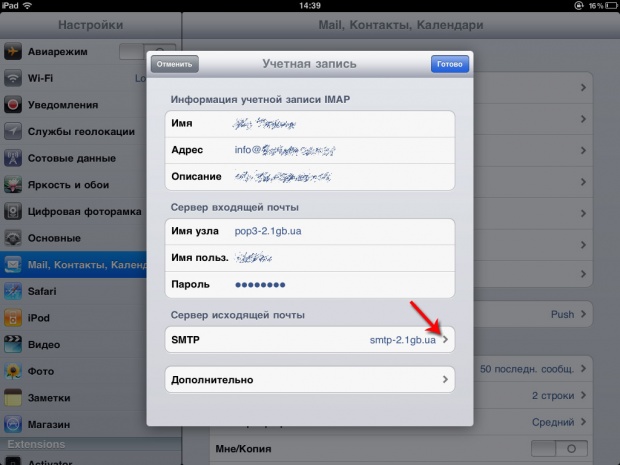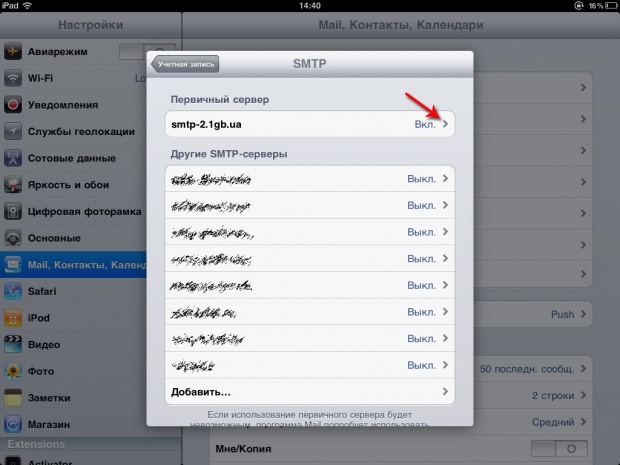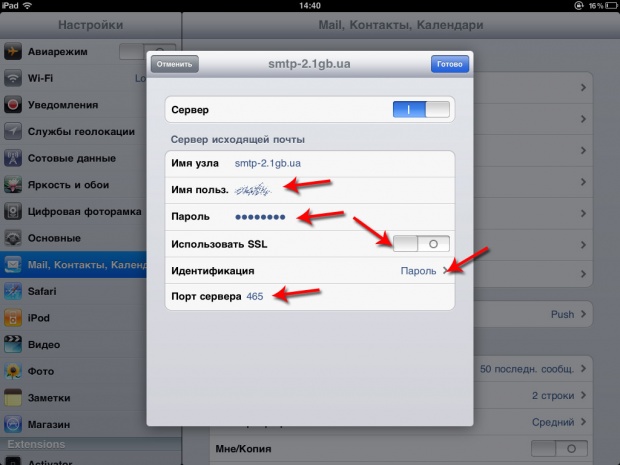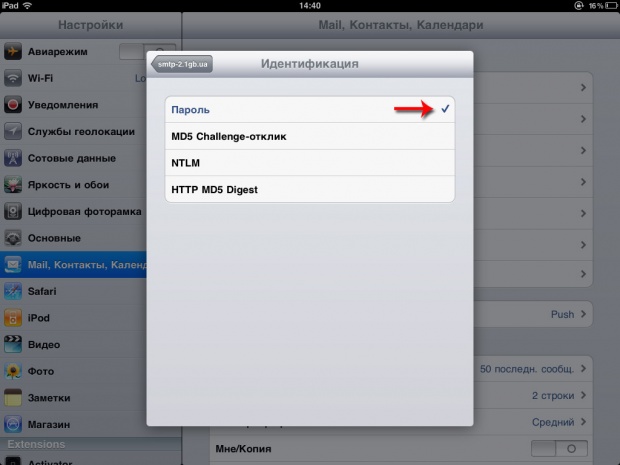Настройка почты на IPad
Материал из 1GbWiki.
| Версия 16:37, 22 мая 2013 (править) Chapay (Обсуждение | вклад) ← К предыдущему изменению |
Версия 16:40, 22 мая 2013 (править) (отменить) Chapay (Обсуждение | вклад) К следующему изменению → |
||
| Строка 2: | Строка 2: | ||
| [[Изображение:Ipad1.jpg|620px|center|thumb|настройки]] | [[Изображение:Ipad1.jpg|620px|center|thumb|настройки]] | ||
| - | '''1. | + | '''1. Переходим в «Настройки».''' |
| [[Изображение:Ipad2.jpg|620px|center|thumb|1. ]] | [[Изображение:Ipad2.jpg|620px|center|thumb|1. ]] | ||
| - | '''2. | + | '''2. Выбираем свою учетную запись из списка.''' <br/>Если Учетная запись ранее не создавалась, то следует |
| нажать «Добавить…» | нажать «Добавить…» | ||
| [[Изображение:Ipad3.jpg|620px|center|thumb|2]] | [[Изображение:Ipad3.jpg|620px|center|thumb|2]] | ||
| - | '''3. | + | '''3. Переходим к настройкам учётной записи.''' |
| [[Изображение:Ipad4.jpg|620px|center|thumb|3]] | [[Изображение:Ipad4.jpg|620px|center|thumb|3]] | ||
| - | '''4. | + | '''4. Указываем необходимые данные:'''<br/> |
| - | «Имя» (имя, которое будет отображаться в исходящих письмах), | + | «Имя» (имя, которое будет отображаться в исходящих письмах), |
| «Адрес» (например, info@my-site.1gb.ua),<br/> | «Адрес» (например, info@my-site.1gb.ua),<br/> | ||
| «Описание»,<br/> | «Описание»,<br/> | ||
| Строка 22: | Строка 22: | ||
| Затем нажать «SMTP», чтобы перейти к настройке smtp-параметров. | Затем нажать «SMTP», чтобы перейти к настройке smtp-параметров. | ||
| - | '''5. | + | '''5. Выбираем первичный сервер.''' |
| [[Изображение:Ipad6.jpg|620px|center|thumb|5]] | [[Изображение:Ipad6.jpg|620px|center|thumb|5]] | ||
| - | '''6. | + | '''6. Указываем данные для SMTP:'''<br/> |
| - | «Имя узла» smtp-2.1gb.ua, | + | «Имя узла» smtp-2.1gb.ua, <br/> |
| - | «Имя пользователя» (логин почтового аккаунта), | + | «Имя пользователя» (логин почтового аккаунта), <br/> |
| - | «Пароль», | + | «Пароль», <br/> |
| - | отключить SSL, | + | отключить SSL, <br/> |
| - | установить порт 465, | + | установить порт 465 или 25, <br/> |
| идентификация «Пароль». | идентификация «Пароль». | ||
| [[Изображение:Ipad7.jpg|620px|center|thumb|6]] | [[Изображение:Ipad7.jpg|620px|center|thumb|6]] | ||
| - | '''7. | + | '''7. Идентификация «Пароль».''' |
| [[Изображение:Ipad8.jpg|620px|center|thumb|7]] | [[Изображение:Ipad8.jpg|620px|center|thumb|7]] | ||
Версия 16:40, 22 мая 2013
iPad — интернет-планшет, выпускаемый компанией Apple. Для настройки почтового клиента на IPad, Вам понадобятся входные данные и пароли доступа к почтовому ящику. Найти их можно в личном кабинете пользователя в разделе https://www.1gb.ua/c/pass/. Для тарифа "Просто" по ссылке "Как настроить почтовую программу на работу с почтой".
1. Переходим в «Настройки».
2. Выбираем свою учетную запись из списка.
Если Учетная запись ранее не создавалась, то следует
нажать «Добавить…»
3. Переходим к настройкам учётной записи.
4. Указываем необходимые данные:
«Имя» (имя, которое будет отображаться в исходящих письмах),
«Адрес» (например, info@my-site.1gb.ua),
«Описание»,
«Имя узла» (вида popХ-Х.1gb.ua),
«Имя пользователя» (логин почтового ящика),
«Пароль» (пароль почтового ящика),
Затем нажать «SMTP», чтобы перейти к настройке smtp-параметров.
5. Выбираем первичный сервер.
6. Указываем данные для SMTP:
«Имя узла» smtp-2.1gb.ua,
«Имя пользователя» (логин почтового аккаунта),
«Пароль»,
отключить SSL,
установить порт 465 или 25,
идентификация «Пароль».
7. Идентификация «Пароль».